win10专业版系统快捷键配置创建控制面板选项共享給大家。通常处境下,用户在使用win10专业版系统使用过程中,会访问控制面板中的某一个项目,比如“系统”、“电源管 理”等。往往控制面板中的项目中又包含了多个选项卡,比如“系统”配置窗口中的“硬件”选项卡,那么如果尊从常规的打开办法就要经过许多的步骤才能打开。 为了方便用户快捷使用,可參照以下办法創建快捷方式,全部如下:
推选: win10专业版下载
1、首先要了解控制面板中“系统”项目的文件名称,进入控制面板,用鼠标右键单击“系统”项目,然后选择“建立快捷方式”命令,用鼠标右击该“快捷方 式”,选择“属性”,在弹出的属性窗口中单击“更改图标”按钮,接下来在弹出的对话框上方的文件名中可以看到该项目的名称“sysdm.cpl”,如图 示。
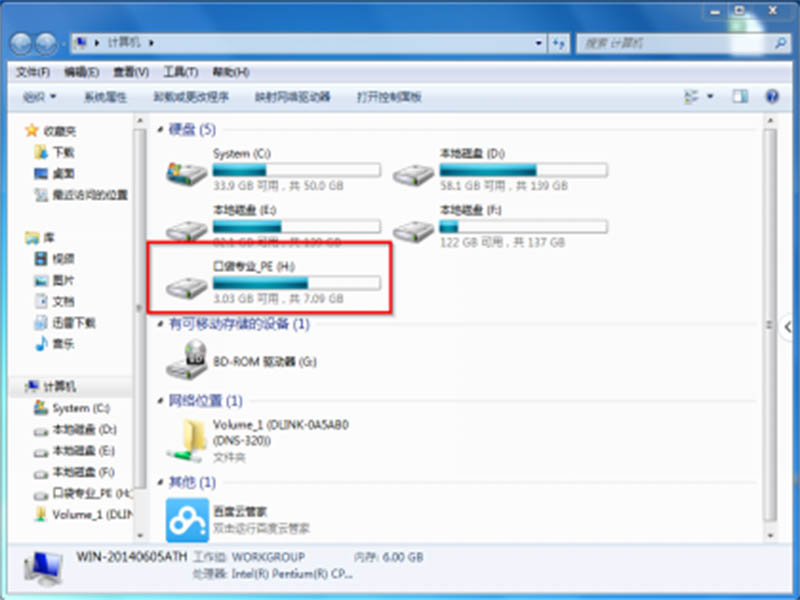
2、在桌面上用鼠标右键单击,在弹出的右键菜单中选择“新建→快捷方式”命令,然后在命令行中输入“Control sysdm.cpl,,2”并单击 “下一步”按钮,将其命名为“硬件”,最后单击“完成”按钮。完成后双击这个快捷方式,就自动定位到“系统属性中的硬件”选项卡上了,非常方便。
通过上述win10专业版系统快捷键配置介紹後,自己需常用的选项卡也可尊从以上办法建立快捷方式。
ps:在命令行中输入的“Control”代表控制面板,“sysdm.cpl”是通过第一步找到的“系统”项目的文件名称,两个逗号后面的数字代表选项卡,其中0代表第一个选项卡,以此类推。
萝卜家园装机管家 洋葱头win10系统下载 企业版装机助理 韩博士装机大师 u深度xp系统下载 萝卜菜u盘启动盘制作工具 大地装机卫士 屌丝u盘启动盘制作工具 乡巴佬win7系统下载 小黑装机助手 萝卜菜win8系统下载 小米win7系统下载 小白win7系统下载 萝卜家园重装系统 三星u盘启动盘制作工具 雨林风木重装系统 橙子xp系统下载 小马一键重装系统 小白菜重装系统 番茄花园装机卫士